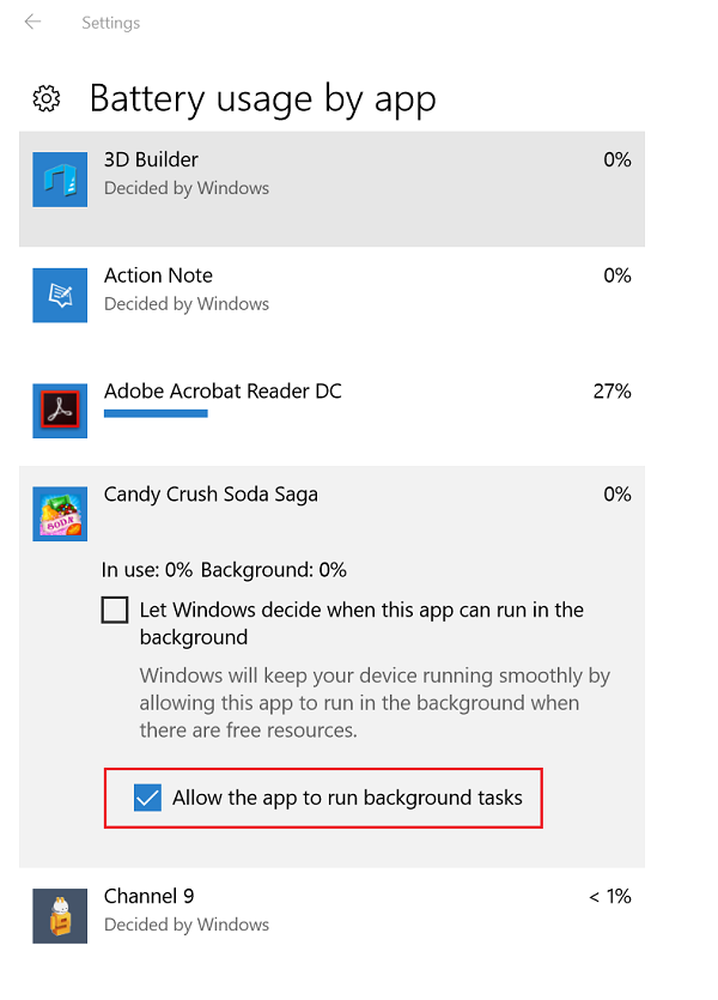Aktivieren oder Deaktivieren der Stromeinschränkung in Windows 10

Windows 10 v1709 führt eine neue Energiespartechnologie ein Leistungsdrosselung. Ein einzigartiges Merkmal dieser Technologie besteht darin, dass Benutzer zwar weiterhin Zugriff auf leistungsstarke Multitasking-Funktionen erhalten, die Lebensdauer des Akkus jedoch verbessert wird, indem Hintergrundarbeiten auf stromsparende Weise ausgeführt werden. Wenn Sie es nicht nützlich finden, können Sie es deaktivieren.
Stromdrosselung in Windows 10
Ein in Windows integriertes Erkennungssystem hilft ihm, aktive Benutzeraufgaben oder -aufgaben zu erkennen, die für den Benutzer wichtig sind, und hält sie am Laufen. Die anderen Prozesse werden automatisch gedrosselt. Der Task-Manager kann problemlos zum Auffinden solcher Apps verwendet werden.
Finden Sie heraus, für welche Prozesse Power Throttling aktiviert oder deaktiviert ist
Um zu überprüfen, welche Anwendungen und Prozesse mit Strom unterdrückt werden, müssen Sie den Task-Manager öffnen, die Registerkarte Details auswählen, mit der rechten Maustaste darauf klicken und auf klicken Spalten auswählen. Hier auswählen Leistungsdrosselung um die Spalte anzuzeigen, in der Sie die Details sehen können.
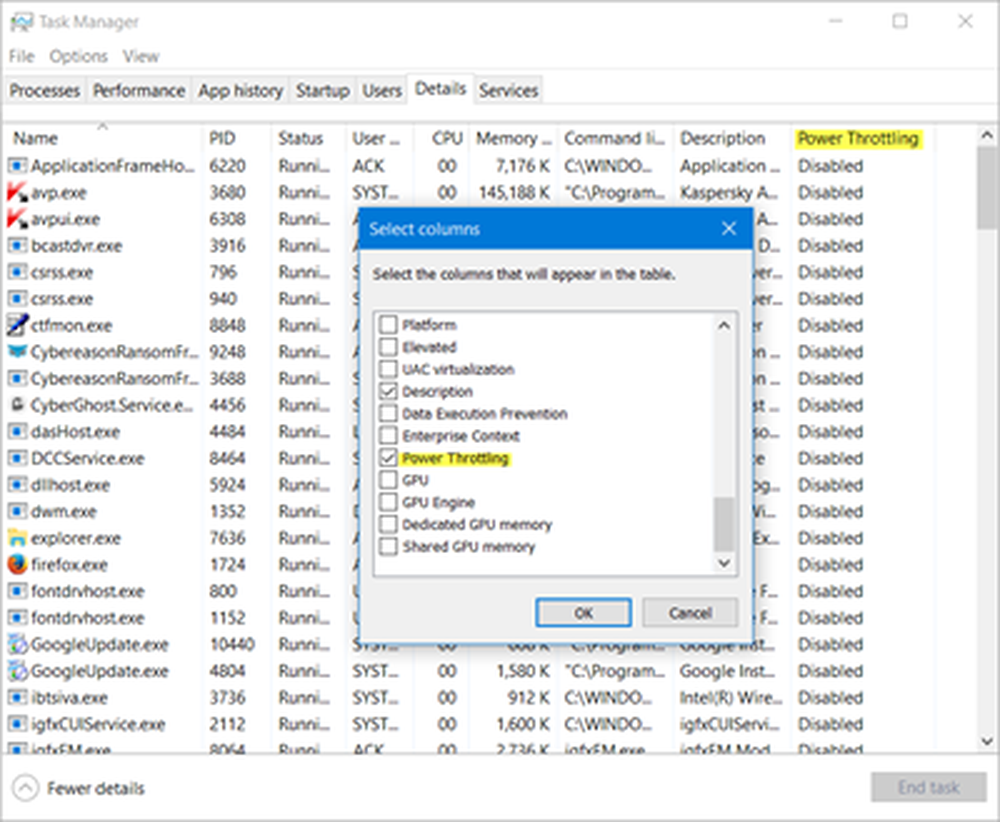
Aktivieren / Deaktivieren der Stromeinschränkung
Zum Deaktivieren der Stromdrosselung in Windows 10 müssen Sie dies tun Ändern Sie den aktiven Energieplan von Ausgewogen zu Hochleistung. Sie können dies über die 'Batterieanzeige' in der Taskleiste tun.
Wenn Sie auf das Symbol klicken, wird ein Schieberegler mit dem ausgewählten Energiemodus angezeigt. Es enthält vier Positionen, wie in der Abbildung unten gezeigt, wenn Sie sich von links nach rechts bewegen:
- Batterieschoner
- Bessere Batterie (empfohlen)
- Bessere Leistung
- Beste Leistung
Um die Stromdrosselung zu deaktivieren, bewegen Sie den Schieberegler einfach nach rechts, um die Option zu aktivieren Beste Leistung Energieplan. Dadurch wird die Stromdrosselung deaktiviert, der Stromverbrauch wird jedoch erheblich erhöht, da die Energiesparfunktionen in diesem Modus ebenfalls deaktiviert sind.
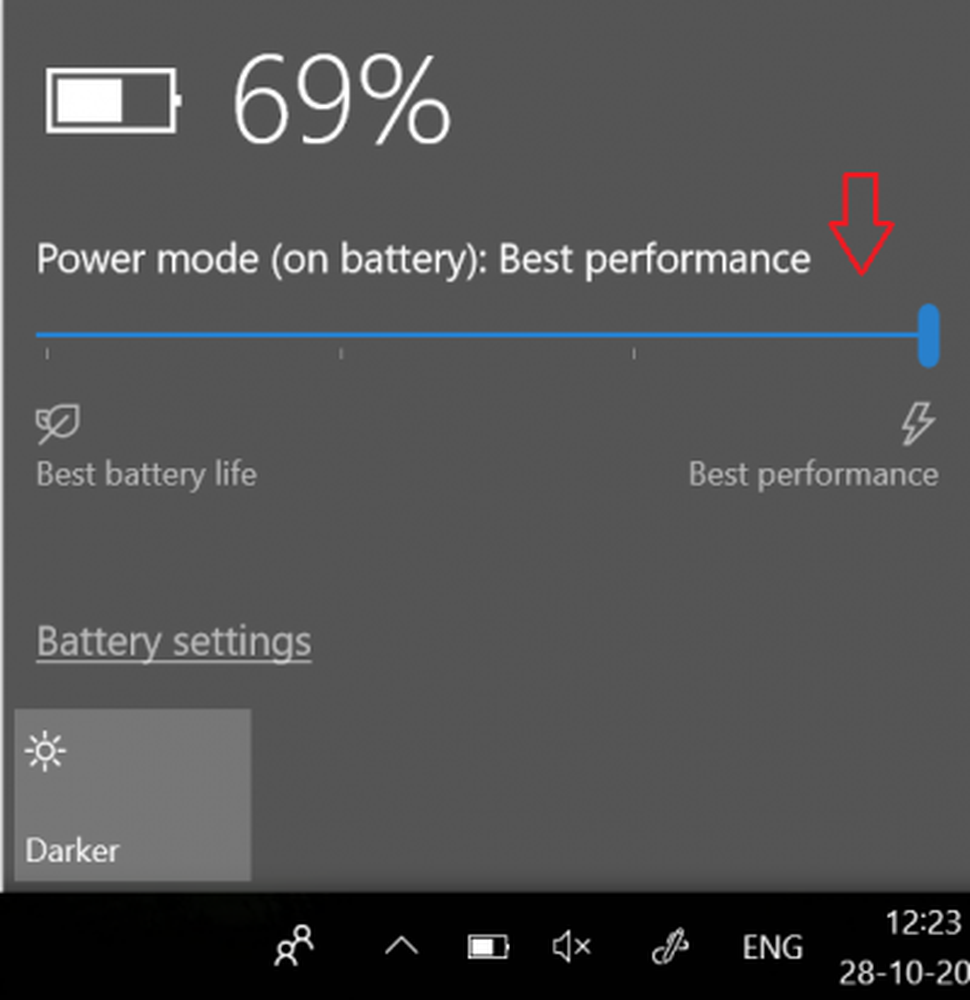
Aktivieren Sie Power Throttling für Hintergrundanwendungen
Sie haben die vollständige Kontrolle über Ihre Windows 10-Apps. So können Sie entscheiden, welche Apps gedrosselt werden sollen. Sie können festlegen, dass Windows 10 die CPU-Ressourcen für diese Apps nicht verwaltet. Öffnen Sie dazu Einstellungen> System und wählen Sie Batterie Möglichkeit.
Als nächstes wählen Sie Batterieverbrauch durch App Suchen Sie im linken Bereich nach der App, die Sie von Power Throttling ausschließen möchten, und deaktivieren Sie die Option "Lassen Sie Windows entscheiden, wann diese App im Hintergrund ausgeführt werden kann”. Sobald Sie die Option deaktivieren, wird ein neues Kontrollkästchen angezeigt:Lassen Sie die App Hintergrundaufgaben ausführen“. Aktivieren Sie diese Option, damit die App im Hintergrund ausgeführt werden kann.